"هاتفي بطيء ويتوقف عن العمل".. هذه واحدة من أشهر شكاوى مستخدمي Android. إذ يشعر كثير منهم أن هواتفهم تصبح أبطاً مع الوقت ولا تعمل بسرعتها القصوى. وهذا صحيح بعض الشيء فقط فليست الهواتف بحد ذاتها هي التي تصبح بطيئة، فسرعة الجهاز تحددها عوامل متنوعة تؤثر على عملها ووظائفها الاعتيادية.
فإن شعرت أن هاتفك بطيء ويتوقف عن العمل أو احترت في سبب بطء الهاتف، فاعلم أن الأجهزة حقاً تصبح أبطاً مع الاستخدام المستمر، وليس من الخيال القول أن جهاز Android لم يعد يعمل بنفس السرعة كما كان.
تابع القراءة لتجد الأجوبة عن كافة أسئلتك، بما فيها "لماذا هاتفي بطيء ويتوقف عن العمل؟"
الجزء الأول: لماذا تصبح أجهزة Android أبطأ مع الوقت؟
في عصر الصعود التقني الذي نعيشه، من الواضح أننا نستخدم الهاتف الذكي بكثرة ولساعات طوال لقضاء احتياجاتنا اليومية، ويصبح الهاتف بطيئاً مع الوقت لمثل هذا الاستخدام.
إليك بعض الأسباب المحتملة التي قد تفسر لك سبب بطء هاتفك وتوقفه عن العمل.
- أقوى الأسباب المحتملة هو التطبيقات الثقيلة، ما كنت قد اشتريته منها وما كان من أصل الجهاز. إذ تعمل هذه التطبيقات في الخلفية فتأتي ببيانات جديدة، وإشعارات ، وتحديثات، فتؤدي إلى بطء جهاز Android
- ومن الأسباب الأخرى المحتملة: تلف أو امتلاء ذاكرة التخزين المؤقت، وهي حيث تخزن بيانات التطبيقات والمحتويات الأخرى.
- كما تأتي أجهزة Android بسعة استخدام داخلة ثابتة، كأن تكون 8GB، أو 16GB وما أشبه، وقد تنفد بسبب التطبيقات الثقيلة، والموسيقى، والصور، والفيديو، والمستندات، والملاحظات، والذكريات، وغير ذلك من البيانات التي تزيد الضغط على نظام Android.
- من الضروري هنا أن يكون أمر Trim مدعوماً في القرص الصلب، فذاك كفيل ببقاء جهازك في حالة سليمة وعمله بسلاسة. ولا حاجة للأجهزة الحديثة بهذا، أما تلك التي تعمل بنظام Android 4.2 فما دون، فعلى مستخدميها التحديث إلى جهاز يدعم أمر Trim تلقائياً.
- علاوة على ما سبق، إن كنت قد استبدلت ذاكرة ROM في جهازك بنسخة أحدث فلا تستغرب بعد ذلك من الأخطاء البرمجية، لأن أمثال هذه النسخ المخصصة لا تنوب عن الأصل في أدائها، وذلك مما ينتج عنه بطء جهاز Android وتوقفه عن العمل.
- وكذلك ارتفاع الحرارة والأضرار الفيزيائية تعد من الأسباب المحتملة لبطء الجهاز، فهذا البطء نتيجة طبيعية في الأجهزة القديمة. يؤدي الضرر الفيزيائي المتراكم جراء الاستخدام المطول إلى البطء في مختلف أنواع الآلات لأنه يضعف ويهلك مكوناتها ويجعلها بالية. فلا عجب بعد ذلك من إبطاء الهاتف، بل تكاد هذه تكون طريقة الهاتف في إخبارك أن عمره قد انقضى وبات عليك استبداله.
الجزء الثاني: 6 نصائح لتعزيز سرعة أجهزة Android
إليك 6 نصائح تساعدك في إعادة السرعة إلى جهاز Android.
1. مسح ذاكرة التخزين المؤقت في جهاز Android
ينصح دائماً بمسح ذاكرة التخزين المؤقت لأنه ينظف جهازك ويفسح مساحة جديدة للتخزين اتبع الخطوات الآتية لمسح ذاكرة التخزين المؤقت في هواتف Android:
1. توجه إلى "الإعدادات" في هاتف Android ومن ثم إلى "التخزين".
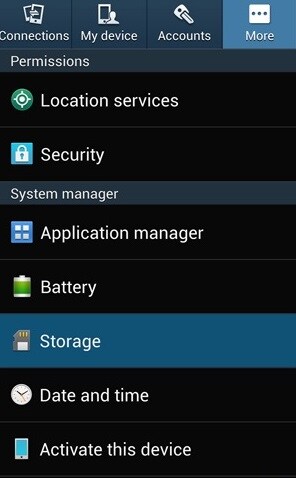
2. انقر على "البيانات المخزنة في ذاكرة التخزين المؤقت"، وانقر على "موافق" لإزالة كل البيانات غير المرغوبة من ذاكرة التخزين المؤقت في جهازك كما هو ظاهر أعلاه.
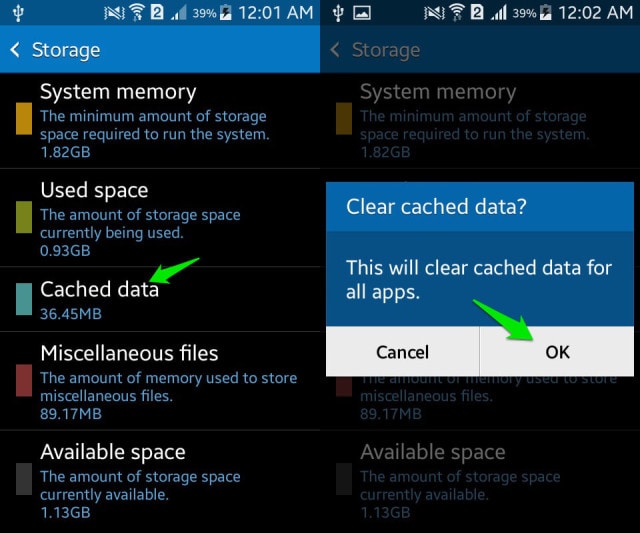
2. إلغاء تثبيت التطبيقات الثقيلة وغير المرغوبة
تحتل التطبيقات الثقيلة معظم مساحة الهاتف حتى يكاد يطفح بها، إذ نميل إلى إثقال أجهزتنا بتطبيقات لا نستخدمها من غير داع. تأكد من حذف سائر التطبيقات غير المرغوبة لإفساح مساحة للتخزين، وذلك كالآتي:
1. توجه إلى "الإعدادات" وابحث عن "مدير التطبيقات" أو "التطبيقات".
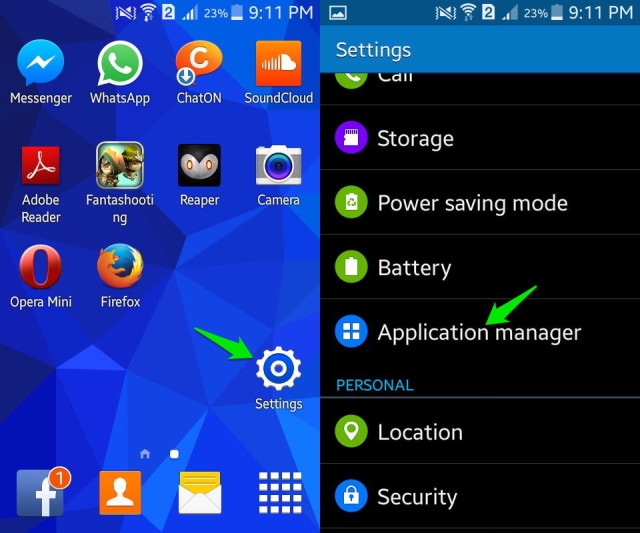
2. اختر التطبيق المراد إلغاء تثبيته من الخيارات الظاهرة أمامك، وانقر على "إلغاء التثبيت" لحذف التطبيق من الجهاز.

بإمكانك كذلك إلغاء تثبيت التطبيقات الثقيلة من الواجهة الرئيسية مباشرة (في أجهزة معينة فقط) أو من متجر التطبيقات.
3. حذف البرمجيات المنتفخة من Android
حذف البرمجيات المنتفخة مشابه لحذف التطبيقات الثقيلة وغير المرغوبة من الجهاز، والفرق الوحيد بينهما أن الأولى تشمل تطبيقات من أصل الجهاز. يمكن حذف هذه التطبيقات بنفس الخطوات الواردة أعلاه لحذف التطبيقات الثقيلة وغير المرغوبة.
4. تعطيل التطبيقات المصغرة
تستهلك التطبيقات المصغرة كثيراً من قدرات المعالجة وتسرع من نفاد البطارية، فهي من المتهمين بإبطاء جهاز Android لديك. لتعطيل التطبيقات المصغرة غير المرغوبة:
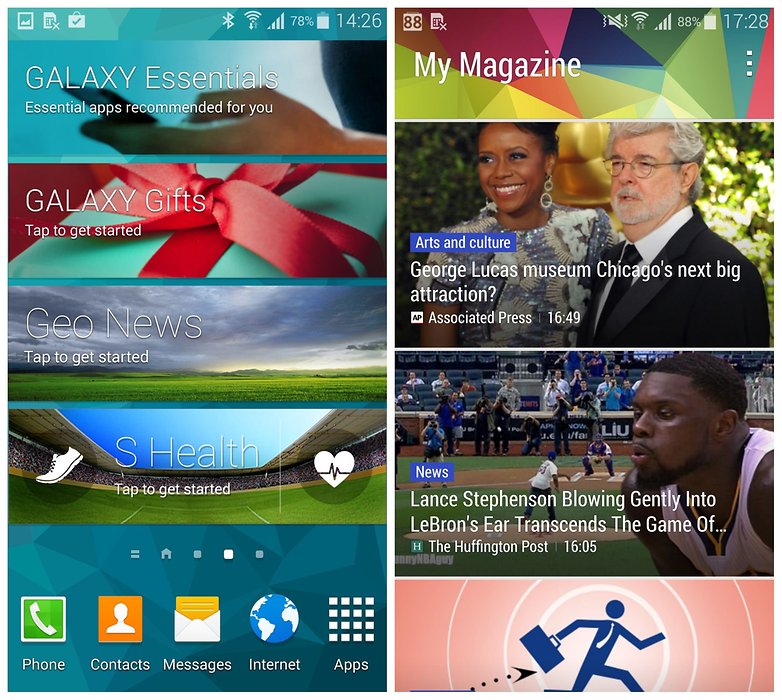
1. انقر نقراً مطولاً فوق التطبيق المصغر.
2. اسحبه إلى أيقونة "الإزالة" أو علامة X لحذفه.
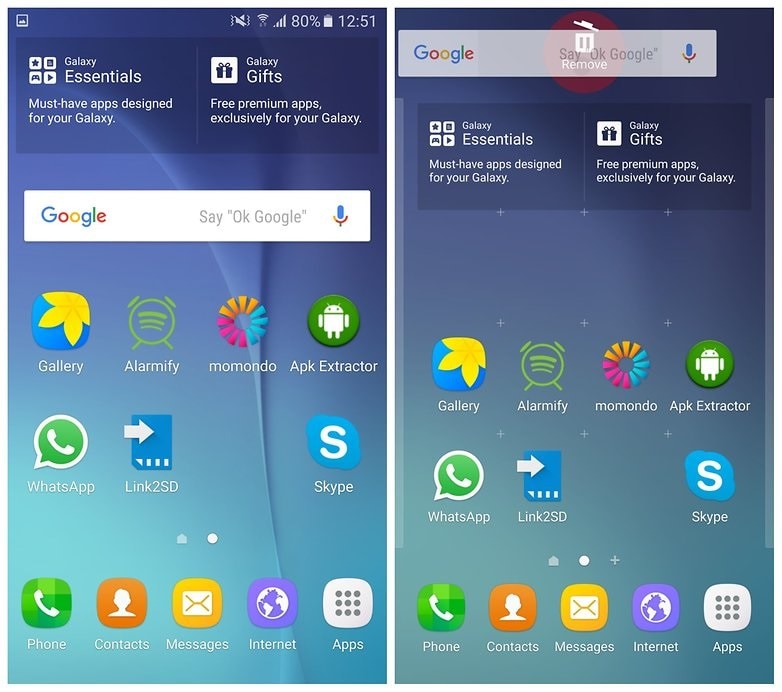
5. إدارة الرسوم المتحركة في هاتف Android
يمكن التخلص من الرسوم المتحركة أو التأثيرات الخاصة التي تظهر لك عند فتح شاشة الجهاز بسهولة، وذلك عبر التوجه إلى "الإعدادات" ثم اختيار "قفل الشاشة" ثم "تأثيرات فتح القفل" ثم النقر على "بلا".
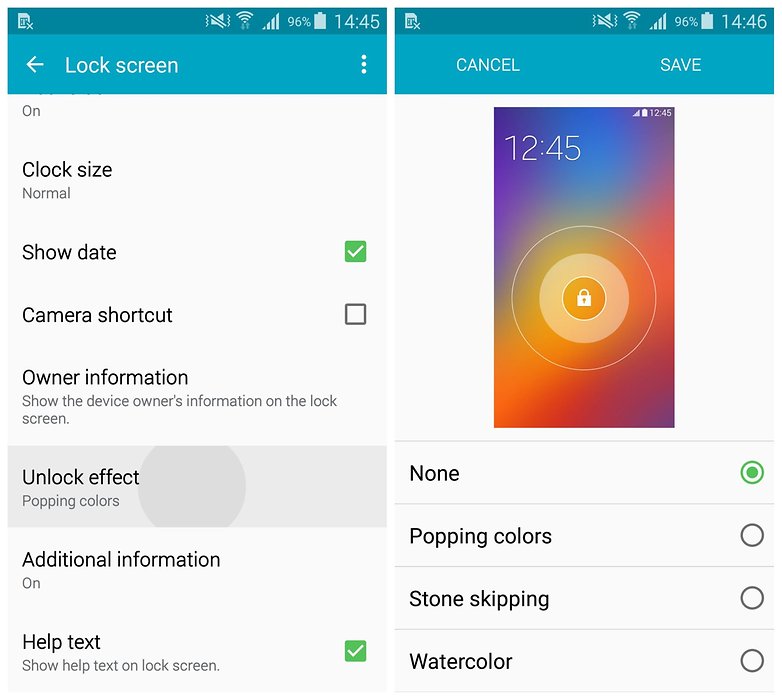
لتعطيل التأثيرات الخاصة الأخرى من القائمة الرئيسية، انقر على الشاشة بعض الوقت واختر "إعدادات الشاشة"، ثم من الخيارات الظاهرة اختر "بلا".
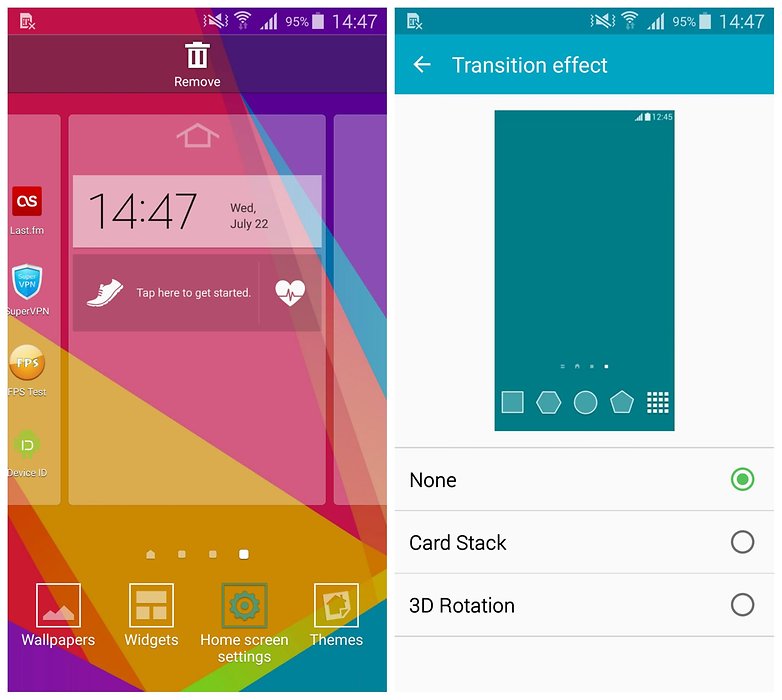
تزيد هذه الطريقة من سرعة جهازك وتعيده كأنه جديد.
6. إعادة ضبط المصنع
لا تنسَ حفظ نسخة احتياطية من بياناتك ومحتواك في الخدمة السحابية أو في قرص ذاكرة خارجي، وذلك قبل تنفيذ إعادة ضبط المصنع التي ستحذف كل شيء على جهازك من وسائط ومحتوى وبيانات وملفات أخرى، وحتى إعدادات الجهاز.
1. توجه إلى "الإعدادات" بالنقر على أيقونة الإعدادات كما يظهر أدناه.
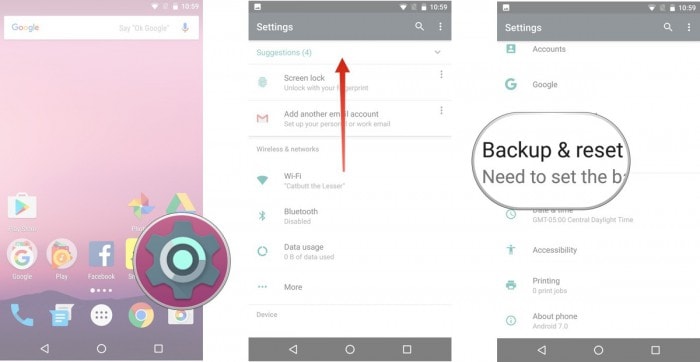
2. اختر "النسخ الاحتياطي وإعادة الضبط" وتابع.
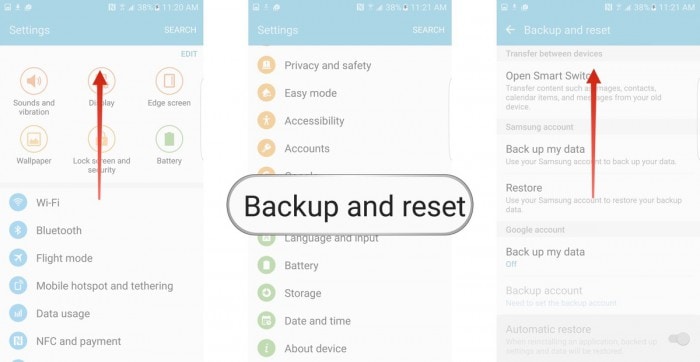
3. اختر بعدها "إعادة ضبط المصنع" ثم "إعادة ضبط الجهاز". انقر أخيراً على "مسح كل شيء" كما ترى أدناه لإعادة ضبط المصنع في جهازك.
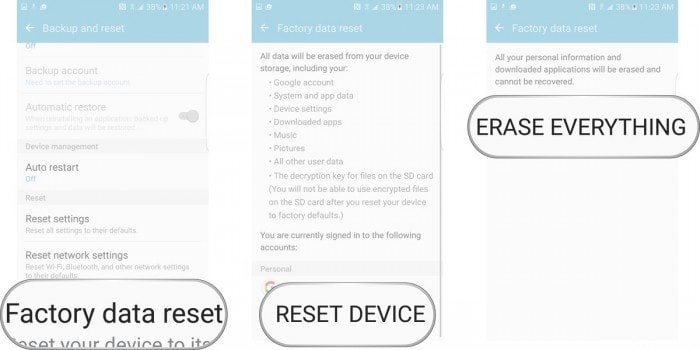
ملاحظة: بعد إتمام عملية إعادة ضبط المصنع، سيعاد تشغيل جهازك تلقائياً وعليك إعداده من الصفر مرة أخرى.
لقد رأينا كثيرين يشتكون من الإبطاء في هواتفهم، ويبحثون عن حلول لإعادتها إلى سرعتها الأولى. تفيد الملاحظات والخدع المذكورة أعلاه في إعادة الجهاز إلى سرعته، وقد تفيد كذلك في منع تدهور سرعته مستقبلاً.
اعلم أنه من الطبيعي حدوث بعض التغيرات الثانوية في السرعة على مدى الزمن والاستعمال المنتظم، وأنه من الطبيعي أن يعمل الهاتف الجديد بسرعة وكفاءة أكبر. ومع ذلك، يمكنك تطبيق الملاحظات الواردة أعلاه لحل أي مشكلة تؤدي إلى بطء جهاز Android ولتحسين أداء الجهاز.
حل مشاكل Android
- مشاكل هاتف Android الشائعة
- فتح قفل هاتف Android
- وضع الاسترداد في Android
- استعادة البيانات المحذوفة أو المفقودة من iPhone 6 Plus
- استعادة البيانات من جهاز iPad التالف بسبب المياه
- استعادة الفيلم المفقود من iPod
- استرداد البيانات المفقودة من جهاز iPhone مكسور
- استعادة البيانات من كلمة مرور iPhone
- استعادة رسائل الصور المحذوفة من iPhone
- استرداد مقاطع الفيديو المحذوفة من iPhone
- استعادة بيانات iPhone لا تعمل بشكل دائم
- برنامج Internet Explorer لأجهزة iPhone
- استرداد البريد الصوتي المحذوف
- تعليق iPhone على شاشة شعار Apple
- جهات الاتصال مفقودة بعد تحديث iOS 13
- أفضل 10 برامج لاستعادة بيانات iOS
- مشاكل هاتف Samsung